O erro ‘ERR_NAME_RESOLUTION_FAILED’ aparece principalmente no Google Chrome. Normalmente esta mensagem aparece devido a problemas de conectividade. Entretanto, até que isso seja resolvido, você não poderá acessar nenhum site através do navegador.
Há várias maneiras de resolver um erro de resolução de nomes no Chrome. Algumas soluções levam apenas alguns minutos, tais como limpar seus dados de navegação e redefinir as configurações do navegador. Saber como resolver este erro também ajudará você a resolver problemas similares de conectividade do navegador.
Confira nosso guia em vídeo para corrigir o erro “ERR_NAME_RESOLUTION_FAILED
Neste artigo, vamos falar sobre o que “ERR_NAME_RESOLUTION_FAILED” significa e suas causas. Então, iremos de seis maneiras para solucionar o erro no Chrome. Vamos começar!
O que significa “ERR_NAME_RESOLUTION_FAILED”?
“ERR_NAME_RESOLUTION_FAILED” é um erro que pode aparecer quando o seu navegador não consegue carregar um site. Normalmente, seu navegador lhe dirá que ele não conseguiu se conectar ao site e mencionará causas potenciais.
A mensagem de erro de resolução de nome indica um problema de conectividade da sua parte.
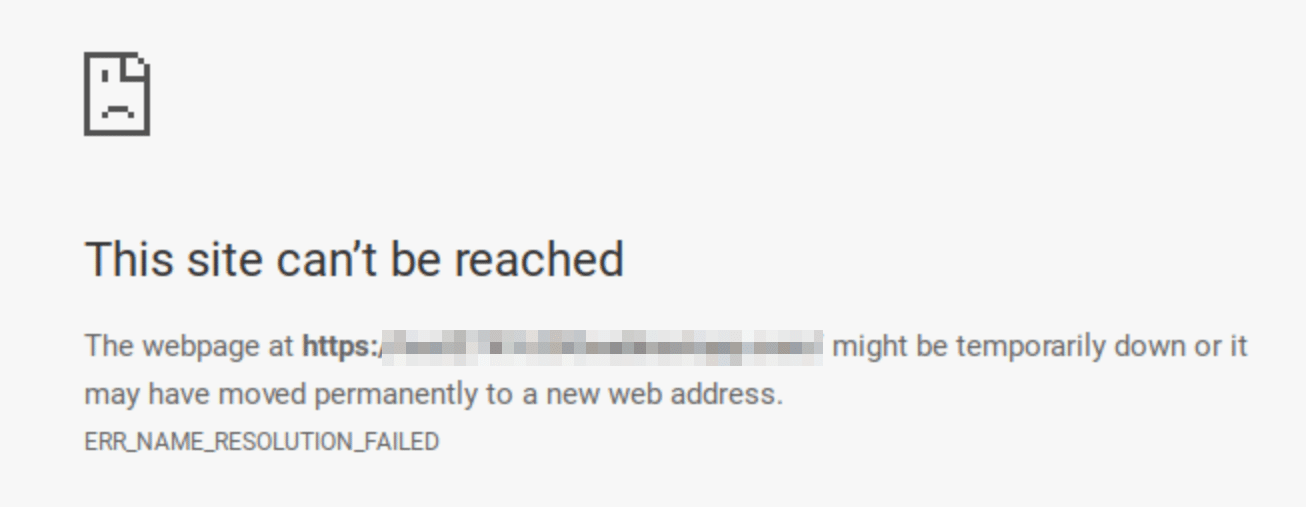
Problemas de conectividade também podem impedir que você acesse outros sites. Uma maneira rápida de confirmar se esse é o caso é visitando diferentes URLs. Se todas as páginas apresentarem o mesmo erro, é seguro dizer que o problema está em sua rede ou no próprio navegador.
O que causa a mensagem “ERR_NAME_RESOLUTION_FAILED”?
Quando pensamos em erros de conectividade, a primeira possibilidade é que sua conexão com a internet possa estar fora do ar. Se este for o caso, você deve conseguir verificá-lo verificando seu roteador ou tentando navegar na internet usando outros dispositivos conectados à rede.
Supondo que sua conexão com a Internet esteja funcionando, o problema por trás do erro ERR_NAME_RESOLUTION_FAILED pode ser um dos seguintes:
- Um problema com o seu Sistema de Nomes de Domínio (DNS)
- Problemas de má configuração do navegador
- Problemas de má configuração da rede
- Uma infecção por malware
Geralmente, todos esses problemas têm correções relativamente simples.
Na próxima seção, mostraremos a você como solucionar o erro de resolução de nomes passo a passo.
Como corrigir o erro “ERR_NAME_RESOLUTION_FAILED” (6 maneiras)
Vamos orientá-lo sobre as soluções potenciais para o erro de falha na resolução de nomes, começando pelas soluções mais simples. Vamos começar com algo óbvio, limando os dados do navegador.
1. Limpe os dados de navegação
Ao limpar os dados do navegador, queremos dizer esvaziar o cache. Problemas com arquivos em cache podem causar erros ao carregar sites no Chrome (este cache local do navegador não é o mesmo que o cache do Google).
Para limpar o cache do Google Chrome, abra o menu Settings do Chrome, vá para a aba Privacy and security e selecione a opção Clear browsing data:
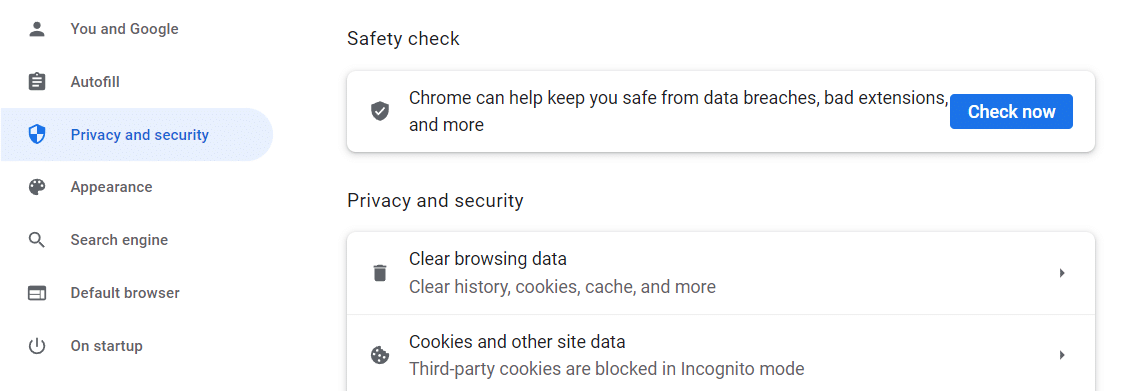
Uma janela irá aparecer, permitindo que você escolha quais dados você quer limpar. Nem o histórico de navegação, nem os cookies devem impactar o erro de resolução “ERR_NAME_RESOLUTION_FAILED”.
Selecione a opção Cached images and files para o intervalo de All time e clique em Clear data:
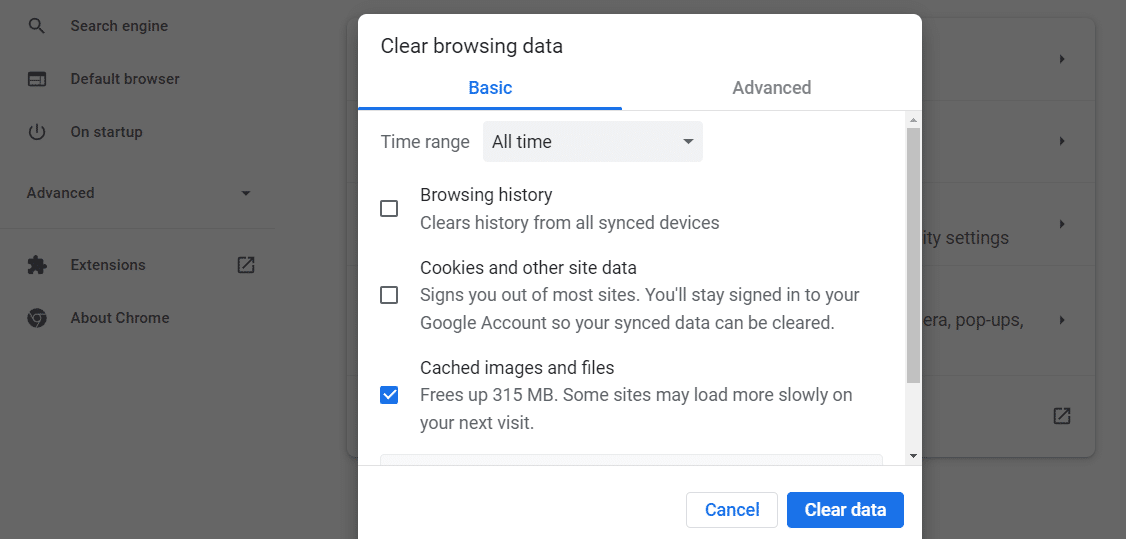
Depois de limpar o cache, tente acessar qualquer página para ver se o erro persiste. Se persistir, é hora de tentar redefinir as configurações do Chrome.
2. Redefina as configurações do Chrome
A redefinição das configurações padrão do Google Chrome irá desinstalar todas as extensões. Ele também excluirá todos os dados temporários, incluindo histórico de navegação, cookies e arquivos em cache.
Se você tem receio de uma redefinição completa, pode tentar desativar manualmente as extensões do Chrome para ver se isso resolve o erro “ERR_NAME_RESOLUTION_FAILED”.
Para redefinir as configurações do Chrome, abra o menu Settings > Advanced e selecione a opção Reset and clean up. Na página seguinte, clique em Restore settings to their original defaults:
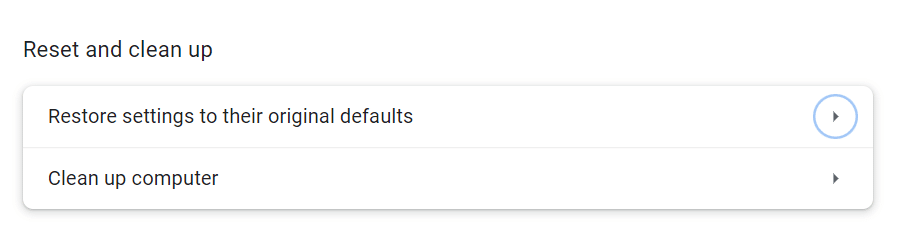
Após redefinir as configurações do Chrome, pode ser necessário gastar algum tempo configurando o navegador de acordo com suas preferências. Antes de chegar a isso, verifique se o erro de resolução de nome persiste.
3. Altere o endereço DNS
Tipicamente, sua rede usará o servidor DNS padrão definido pelo seu provedor de Internet (ISP). Se esse servidor DNS estiver desativado, você pode encontrar problemas de conectividade.
Para alterar o endereço DNS padrão no Chrome, abra o menu Settings, vá para a aba Privacy and security e selecione a opção Security:
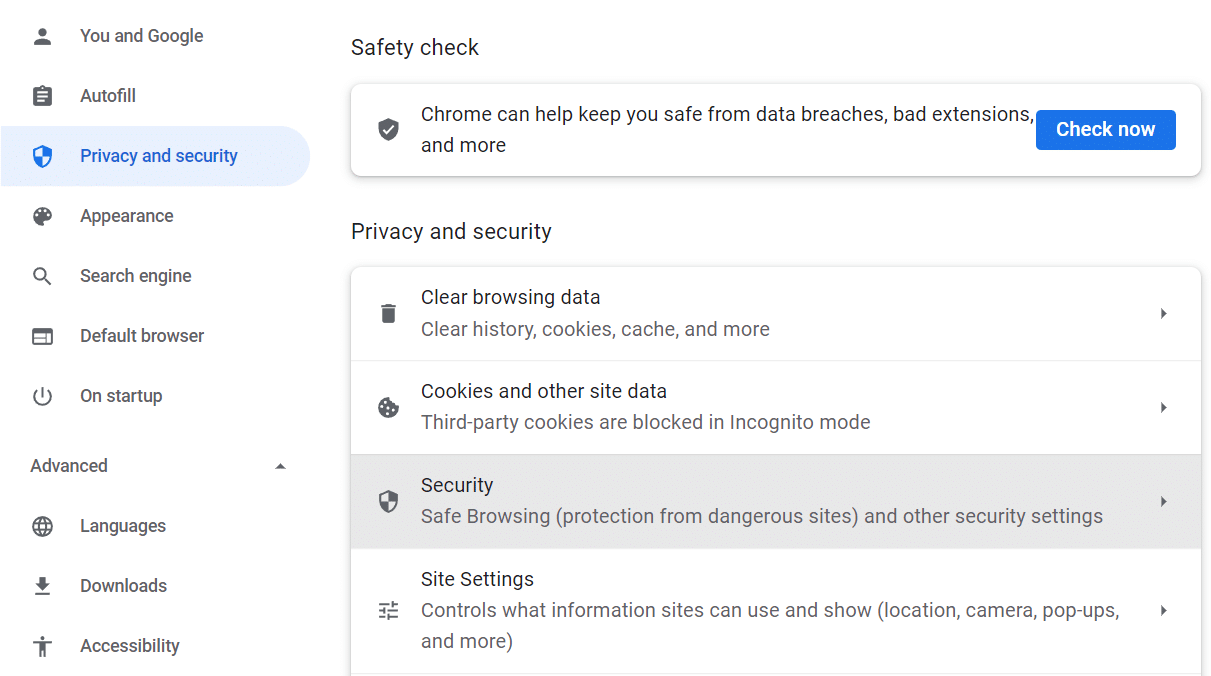
Na página seguinte, role para baixo até encontrar Security. Essa configuração deve ser habilitada por padrão com a opção With your current service provider.
Assinale a opção que diz Custom e adicione um novo endereço DNS no campo abaixo:
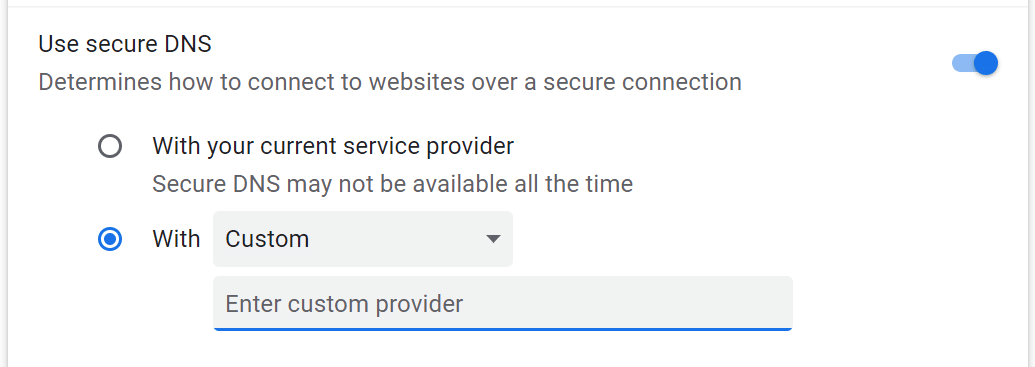
Há muitas opções de DNS grátis que você pode usar. Em alguns casos, usar um DNS diferente daquele fornecido pelo seu provedor pode diminuir o tempo de carregamento à medida que você navega na web.
Duas das mais populares opções de DNS gratuito que você pode usar incluem:
- Google: 8.8.8.8 ou 8.8.4.4
- OpenDNS: 208.67.222.222 ou 208.67.220.220
Digite o endereço DNS personalizado e salve as alterações nas configurações do Chrome. Agora tente acessar um site para ver se o erro ainda aparece.
4. Redefina as configurações da rede
Neste ponto, você pode descartar o Chrome como fonte do erro “ERR_NAME_RESOLUTION_FAILED”. Se nenhuma das correções acima funcionou, é hora de tentar redefinir as configurações da rede. Isso significa que sua conexão com a internet irá cair brevemente, e seu computador irá limpar seu cache DNS.
Para redefinir as configurações de rede no Windows, abra o terminal e digite os seguintes comandos. Você precisa digitar os comandos na ordem exata que eles aparecem abaixo e pressionar ENTER após digitar cada linha:
ipconfig /release
ipconfig /all
ipconfig /flushdns
ipconfig /renew
netsh int ip set dns
netsh winsock resetO terminal Windows pode levar um momento para executar cada comando. Após o último, sua conexão pode demorar um minuto para reiniciar, então espere um pouco antes de tentar navegar na internet novamente.
Para redefinir as configurações de rede em um dispositivo Mac OS, você pode seguir estes passos:
- Abra o menu System Preferences e selecione a opção Network > Wi-Fi.
- Clique no ícone menos na parte inferior do menu Network enquanto a opção Wi-Fi estiver destacada, depois clique em Apply. Isso removerá a conexão Wi-Fi das configurações da sua rede.
- Clique no menu sinal de mais, selecione a opção Wi-Fi e clique em Apply.
Ao remover e reconectar a rede Wi-Fi no sistema operacional Mac, você irá redefinir suas configurações. Se você estiver usando uma conexão com fio, o processo é semelhante.
5. Verifique se há malwares
Em alguns casos, tipos específicos de malware podem impedir que você se conecte à Internet, afetando as configurações da sua rede. Este cenário é relativamente raro, e não deve acontecer se você usar as ferramentas de proteção contra vírus e ameaças do seu sistema operacional.
A maioria dos sistemas operacionais modernos tem ferramentas antivírus e de remoção de malware. Se você estiver usando Windows, você pode abrir as configurações de Windows Security e ir para a aba de Virus & threat protection. Dentro, procure a seção Current threats:
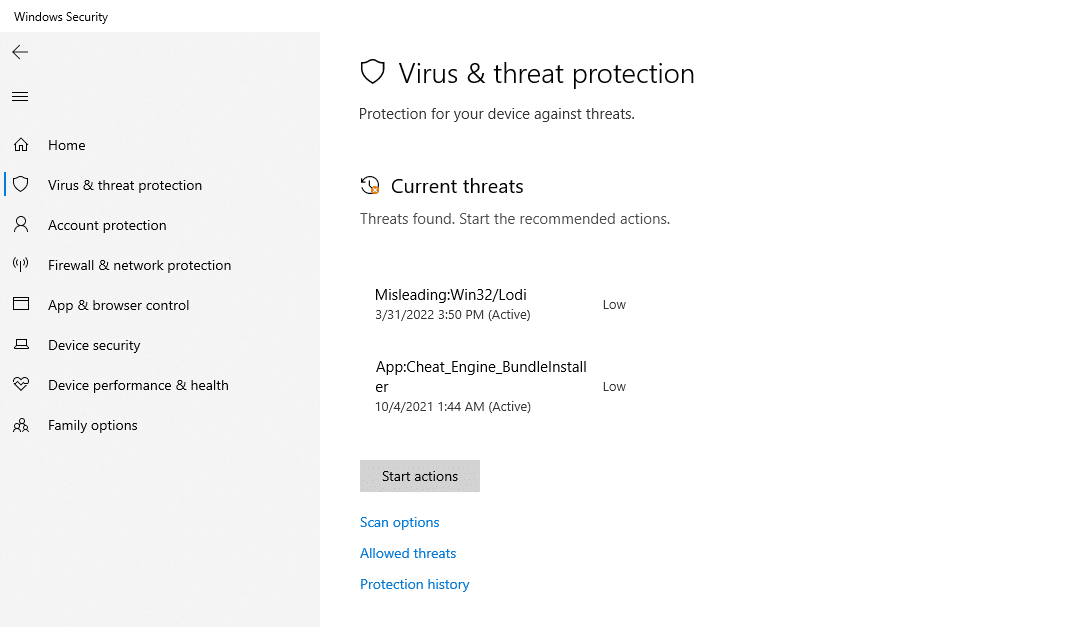
Por padrão, o Windows irá verificar seu dispositivo continuamente em busca de ameaças. Isso significa que você não precisa executar uma varredura a menos que você tenha a opção de Real-time protection desativada (o que você não deve).
Se houver ameaças existentes, clique em qualquer uma delas e selecione a opção Quarantine ou Remove. Qualquer uma das opções deve desabilitar a ameaça. Agora você pode verificar se o erro “ERR_NAME_RESOLUTION_FAILED” ainda aparece.
Se você não estiver usando Windows ou se tiver outro software antivírus, o processo de varredura e remoção de malware será diferente. Nesse caso, recomendamos a leitura da documentação do antivírus para ver como o processo funciona.
6. Use uma Rede Privada Virtual (VPN)
Em alguns casos, o uso de uma VPN permitirá que você contorne problemas de conectividade local, particularmente se eles estiverem relacionados a erros de configuração. Usando uma VPN, você deve conseguir acessar o resto da internet sem encontrar erros de resolução de nomes.
Escolher uma VPN pode ser um desafio. Há muitas opções de orçamento e outras mais adequadas para trabalho remoto devido aos padrões de segurança mais elevados.
Em qualquer caso, recomendamos contra o uso constante de uma VPN porque pode levar a problemas com alguns sites e contas on-line. Alguns exemplos incluem serviços de e-mail, como o Gmail ou plataformas bancárias. Estes sites podem detectar se você está tentando acessá-los a partir de um novo endereço IP, e eles vão pedir que você confirme sua identidade.
Algumas plataformas irão até mesmo bloquear temporariamente sua conta se eles virem que você está acessando a partir de múltiplos endereços IP em curtos intervalos de tempo. É por isso que mudar de uma conexão VPN rapidamente pode ser complicado. Também não recomendamos isso, a menos que você esteja usando redes públicas de internet ou precise de uma VPN para fins de trabalho.
Resumo
O erro “ERR_NAME_RESOLUTION_FAILED” pode ser assustador porque impede que você acesse qualquer site. No entanto, é muito fácil de resolver problemas no Chrome.
Se for um problema do navegador, limpar o cache, alterar o endereço DNS ou redefinir as configurações do Chrome pode ajudar. Se o problema for um problema de conexão de rede, você pode verificar se há malware ou usar uma VPN temporariamente. Ou tente redefinir suas configurações de rede.
Com Kinsta, se você encontrar qualquer erro do WordPress, eles não virão da sua configuração de hospedagem. Todos os nossos planos oferecem hospedagem sólida para o WordPress e nós o ajudaremos a solucionar qualquer problema que você possa enfrentar!



